Do ustawień gry można wejść na samym początku, po kliknięciu RIDE, gdy avatar zostanie przeniesiony już na jedną z tras poprzez kliknięcie w MENU. Druga możliwość, gdy podczas trwającej już jazdy chcemy coś zmienić, wystarczy się zatrzymać. Wtedy również pojawi się opcja MENU.
Game Sound ‐ możesz ustawiać sobie dźwięk wewnątrz Zwifta kiedy jedziesz ‐ dźwięki menu oraz różnych powiadomień podczas jazdy oraz włączyć lub wyłączyć dźwięki otoczenia, na przykład rozmowy kibiców, śpiew ptaków itp.
Game Resolution ‐ W tym menu możesz również ustawić rozdzielczość graficzną Zwifta (może to mieć wpływ na płynność działania aplikacji). Ustawiając grafikę na MAX masz jednak pewność że zdjęcia, które zrobisz podczas jazdy będą w dobrej rozdzielczości.
Virtual Power Mode ‐ W tym menu również dla tych z Was, którzy używają podstawowego sprzętu do Zwiftowania ‐ czujnik prędkości i podstawowy trenażer (nie SMART), można wybierać ustawienia Virtual Power Modes (Trybów Wirtualnej Mocy) ‐ dla wspieranych przez Zwifta trenażerów. Classic Mode (Tryb Klasyczny) może zmniejszyć dynamikę skoków mocy kiedy używasz zPower. Zmniejszy również dynamikę odpowiedzi aplikacji podczas gdy sprintujesz, ponieważ tryb ten nie uwzględnia przyspieszenia. Opcja zPower jest obecnie dostępna jedynie dla trenażerów: Kurt Kinetic, CycleOps Fluid2 oraz JetBlack Z1.
Trainer Difficulity ‐ Jeśli używasz trenażera SMART masz do dyspozycji ustawienia (Poziom trudności trenażera). Trainer Difficulity pozwala na ustawienie (skala od 0 do 100%) subiektywnego odczucia zmagania z podjazdami. To ustawienie nie ma wpływu na to czy jesteś szybszy czy wolniejszy. Używa ono cały czas tych samych wartości mocy aby poruszać twojego avatara (domyślnie Zwift traktuje dane nachylenie terenu jako połowę realnego).
Ustawienie 100% powoduje konieczność częstej zmiany biegów.
Ustawienie 0% praktycznie pozwala na nie zmienianie biegów
Podczas wyścigów na zwift przeważnie użytkownicy mają ustawione 20%
Screen Mode ‐ Zwift wspiera ustawienie działania aplikacji na pełnym ekranie (Full Screen). Jeśli używasz do Zwiftowania zwykłego komputera PC, opcja rozciągnięcia Zwifta na pełny ekran znajduje się nad interfejsem użytkownika w menu Settings (Ustawienia). Full Screen na PC wymusi restart aplikacji.
Jeśli używasz do Zwiftowania komputera MAC (z systemem Yosemite ‐ 10.10. lub wyższym), do rozciągnięcia Zwifta na pełny ekran użyj po prostu zielonego przycisku w lewym górnym rogu okna aplikacji (restart aplikacji na MAC nie nastąpi). Starsze niż Yosemite (10.10) wersje systemu OSX będą posiadały szary przycisk rozciągnięcia Zwifta na pełny ekran w prawym górnym rogu aplikacji (restart nie nastąpi)
Power Display – w okienku z parametrami jazdy Zwift może wyświetlać średnią moc z 3sekund (bardziej czytelne) lub aktualnie generowaną moc (mogą być duże wahania)
Leaderboards ‐ W kolejnym ustawieniu możesz wybierać kiedy mają pojawiać się Leaderboards (tablice wyników) segmentów Zwifta (sprinty, KOM‐y). Leaderboard może pojawiać się w momencie zbliżania do danego segmentu jak i dopiero po tym jak zaczniesz jechać na danym segmencie.
Snapshots (zrzuty ekranu, zdjęcia). Zwift je zapisuje automatycznie do aplikacji. Możesz wybrać: automatyczne robienie zdjęć z jazdy (Always), robienie zdjęć tylko na twoje polecenie (Only My Shots), albo jazdę bez zdjęć (Never) Always ‐ Zwift sam robi zdjęcia losowo, zdjęcia robione przez ciebie też są zapisywane
Only My Shots ‐ Zwift zapisuje zdjęcia tylko robione przez ciebie
Never ‐ Żadne zdjęcia nie są zapisywane
Group Chat ‐ W ostatnim ustawieniu możesz wyłączyć komunikaty czatu grupowego. Czasem potrzebujesz się po prostu skupić tylko na jeździe, wtedy wyłącz komunikaty czatu całkowicie.
ZWIFT. Zobacz także:
1. Czym jest ZWIFT? Wirtualna rzeczywistość, a trening
2. Instalacja, zakładanie konta, logowanie
3. Jak wybrać trenażer i miernik mocy?
4. Jak podłączyć trenażer?
5. Jak sparować urządzenia Bluetooth?
6. Ekran „Start: Jak rozpocząć trening?
7. Jak działają plany treningowe? ZWIFT Workout Mode
8. Jak działa tryb „ERG”?
9. Jak zrobić test FTP w ZWIFT?
10. Raport z jazdy, statystyki, podsumowanie
11. Jak ustawić nowy cel na ZWIFT?
12. Skróty klawiszowe w ZWIFT
12. Rozpoczęcie jazdy, treningu. Interfejs
13. Jak skalibrować trenażer?
14. Światy ZWIFT w pigułce
15. Ustawienia ZWIFT
16. Jak zrobić zdjęcie w ZWIFT?
17. Kategoie ZWIFT, jak przenieść się na start, wyścigi
18. Jak ścigać się na ZWIFT?
19. Aplikacja Zwift Mobile Link. Krok po kroku
20. Zmiana sprzętu, zmiana setupu, zmiana FTP
21. Menu w ZWIFT. Zmiana nazwy użytkownika, statystyki, osiągnięcia
22. Poziomy ZWIFT. Punkty XP
– przygotował Jacek Tarach.







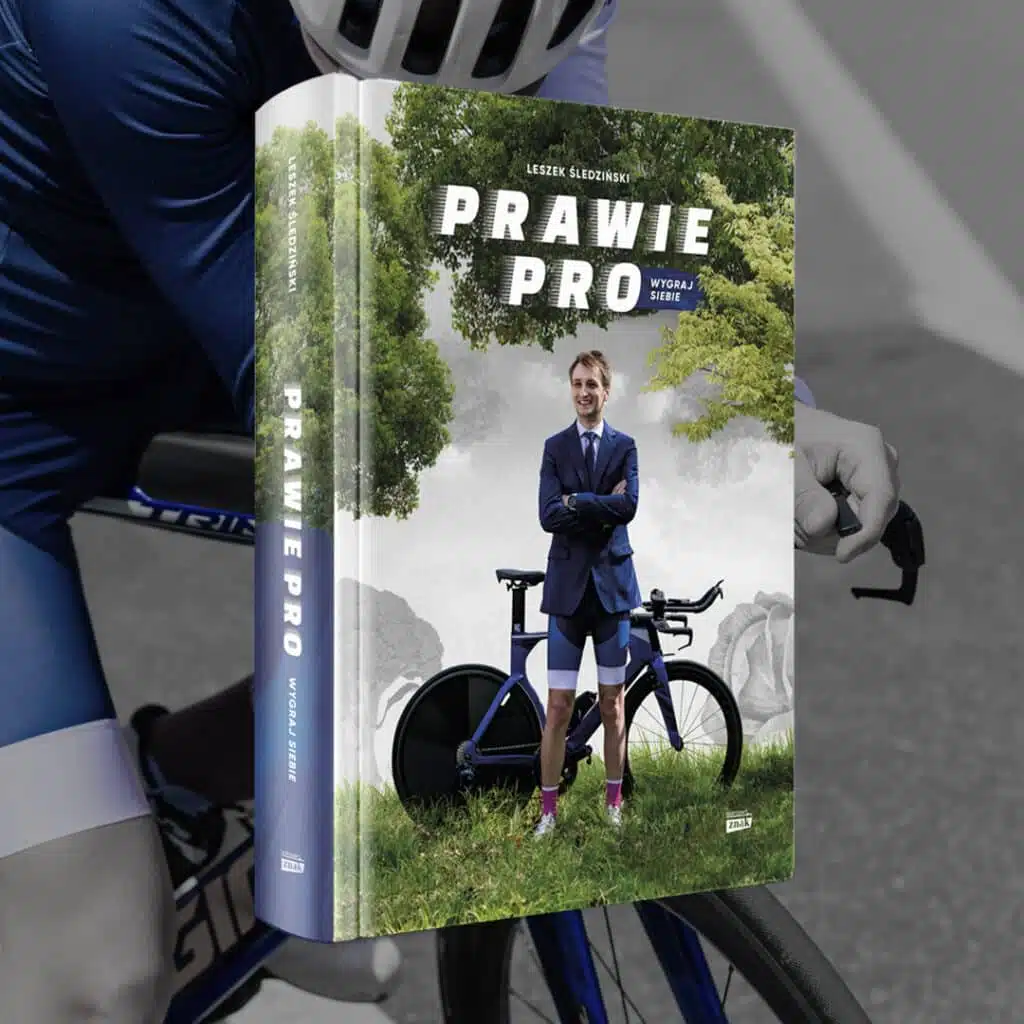



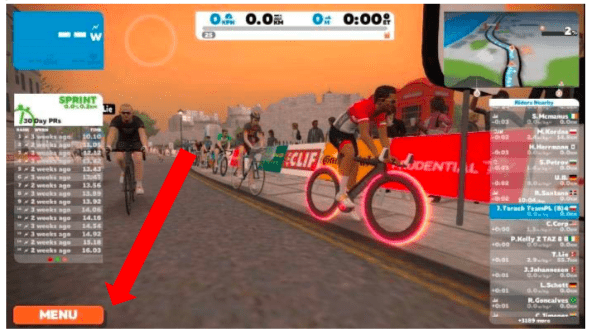
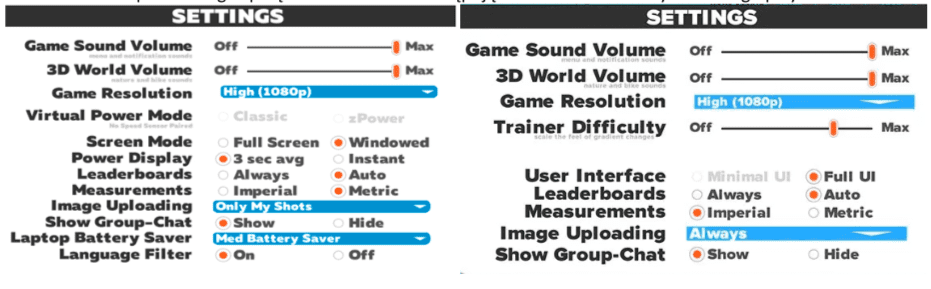
Prawie.PRO Made in Poland
Imienna Licencja Prawie.PRO + Zestaw naklejek
Skarpetki stopki sportowe Prawie.PRO 150W Białe
Koszulka kolarska męska Prawie.PRO 250W Fluo
369,00 złOriginal price was: 369,00 zł.329,99 złCurrent price is: 329,99 zł.Najniższa cena z 30 dni przed obniżką: 329,99 zł
Koszulka kolarska męska Prawie.PRO 200W Aero. Granatowa
Podkoszulka Potówka Prawie.PRO 300W Czarna Slim Unisex
Portfel Kolarski Prawie.PRO CORDURA® Granatowy
Wieszak Rowerowy Ścienny Prawie.PRO
Koszulka kolarska męska Prawie.PRO 350W. Beż Ecru
Spodenki kolarskie męskie Prawie.PRO 300W. Granatowe
Podkoszulka Potówka z Długim Rękawem Prawie.PRO 200W
Łagodzący krem kolarski przeciw otarciom Prawie.PRO
82,99 złOriginal price was: 82,99 zł.74,99 złCurrent price is: 74,99 zł.Najniższa cena z 30 dni przed obniżką: 74,99 zł
Czapka kolarska z daszkiem Prawie.PRO 300W Czarna
YouTube Prawie.PROWszystie filmy
Poznaj kolekcję Prawie.PRO
Skarpetki
9 Produkty
Na Rower
67 Produkty
Koszulki kolarskie
17 Produkty
Dodatki
58 Produkty
Bluzy kolarskie
7 Produkty
Przeczytaj również:
Pogoda na Święta będzie taka jak na Sylwestra 2013?
Co to jest FTP i jak je sprawdzam? W ile watów udało mi się zyskać po roku? Co z Vo2Max?
Wszystko o jeździe na TT. O ile jestem szybszy na zawodach po wymianie roweru na czasowy?